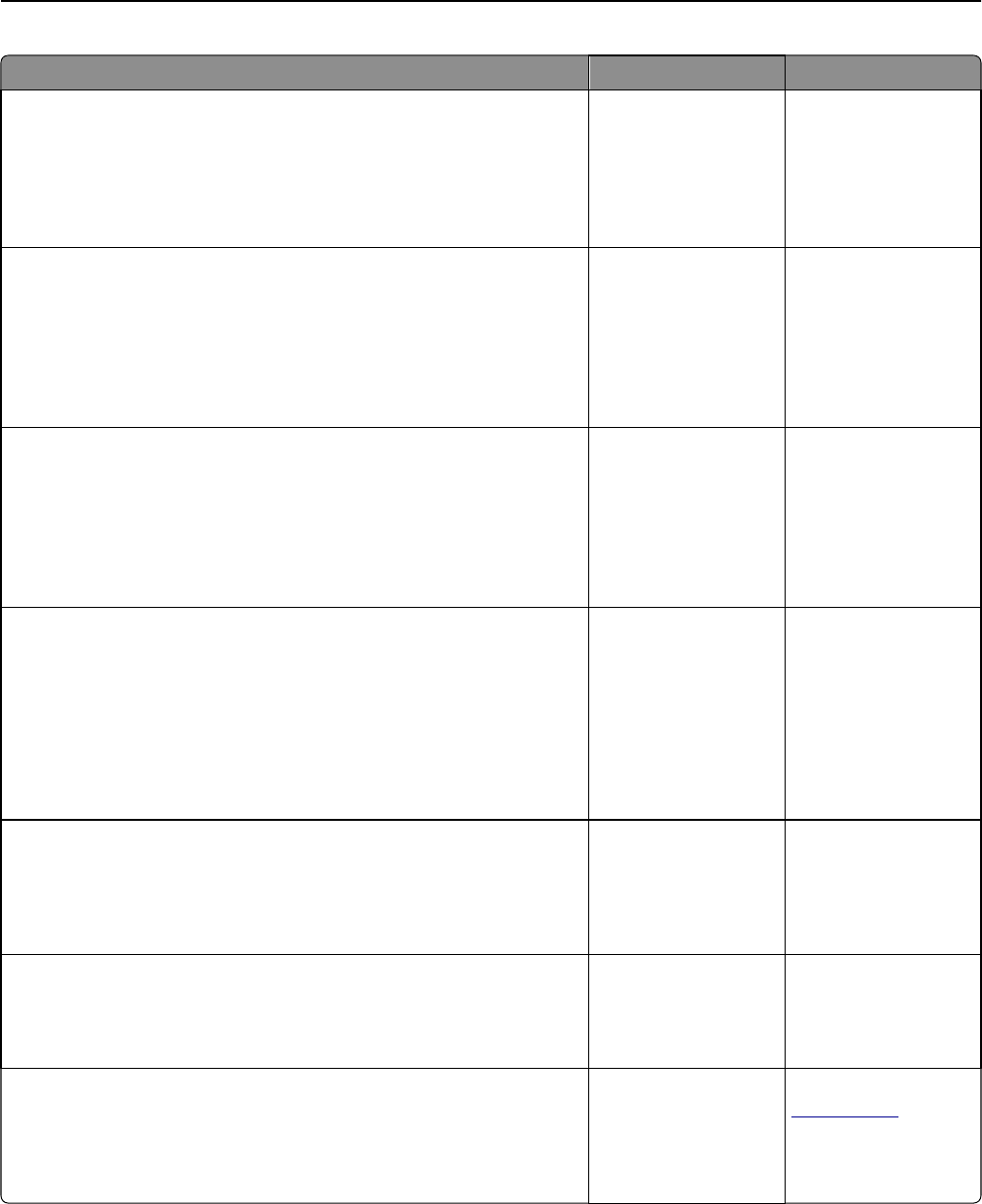-
Wie kann ich den Fax bei lexmark CX417de einrichten(Wlan)
Antworten Frage melden
Eingereicht am 3-5-2020 13:34 -
Ich habe ein ganz schlechtes Druckbild. Alles schwarz. Was muss ich tun? Eingereicht am 13-2-2020 15:34
Antworten Frage melden -
Ich bekomme eine ganz schlechte Druckqualität. Das ganze Blatt Papier ist blau oder pink.
Antworten Frage melden
Woran liegt das oder was kann ich tun Eingereicht am 13-2-2020 12:37 -
Der schwarze sowie die 4 bunten Toner sind noch halb voll, ich bekomme aber keinen schönen Farbdruck, die Farben sind nur schwarz und grün. Der reine Schwarz/Weiß Druck ist sehr hell. Lexmark cx 410de Eingereicht am 10-9-2019 18:47
Antworten Frage melden -
Ich muss beweisen, dass ich kein Fax erhalten habe. Wo finde ich den Nachweis über eingegangene Faxe? Eingereicht am 10-5-2019 08:38
Antworten Frage melden -
wie kann ich die Etiketten 3x7 nicht verzogen ausdrücken?wie soll ich den Drucker einstellen? Eingereicht am 14-4-2019 20:12
Antworten Frage melden -
Wie kann man die Meldung "Belichtungskit und Farbei austauschen" zurücksetzen, wenn sie trotz des Austauschs noch kommt? Eingereicht am 7-2-2019 12:37
Antworten Frage melden -
Was muß ich tun, damit ich mehrere Seiten hintereinander scannen kann? Eingereicht am 30-12-2018 10:10
Antworten Frage melden -
Was muß ich tun, damit ich mehrere Seiten hintereinander drucken kann? Eingereicht am 30-12-2018 10:00
Antworten Frage melden -
Wie kann ich die Lautstärke des Faxgerätes verändern. Eingereicht am 21-9-2017 15:08
Antworten Frage melden -
Das Faxgerät ist zu laut. Wie kann ich die Lautstärke an diesem Gerät verändern? Eingereicht am 21-9-2017 15:07
Antworten Frage melden -
Wo kann ich das Fach anwählen, wo das Papier gedruckt werden soll Eingereicht am 31-8-2017 08:23
Antworten Frage melden